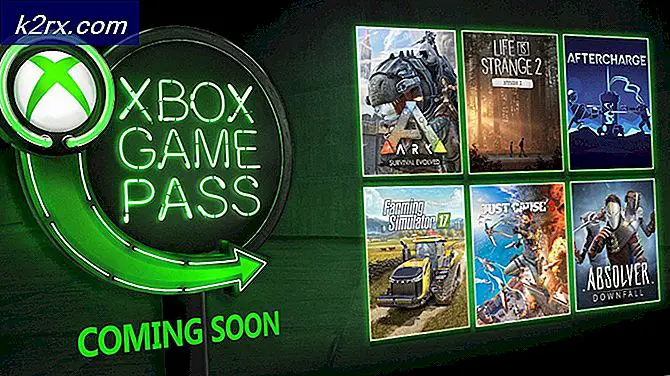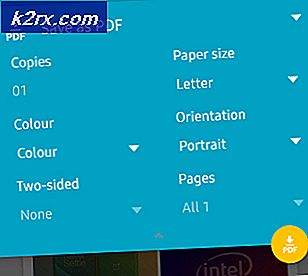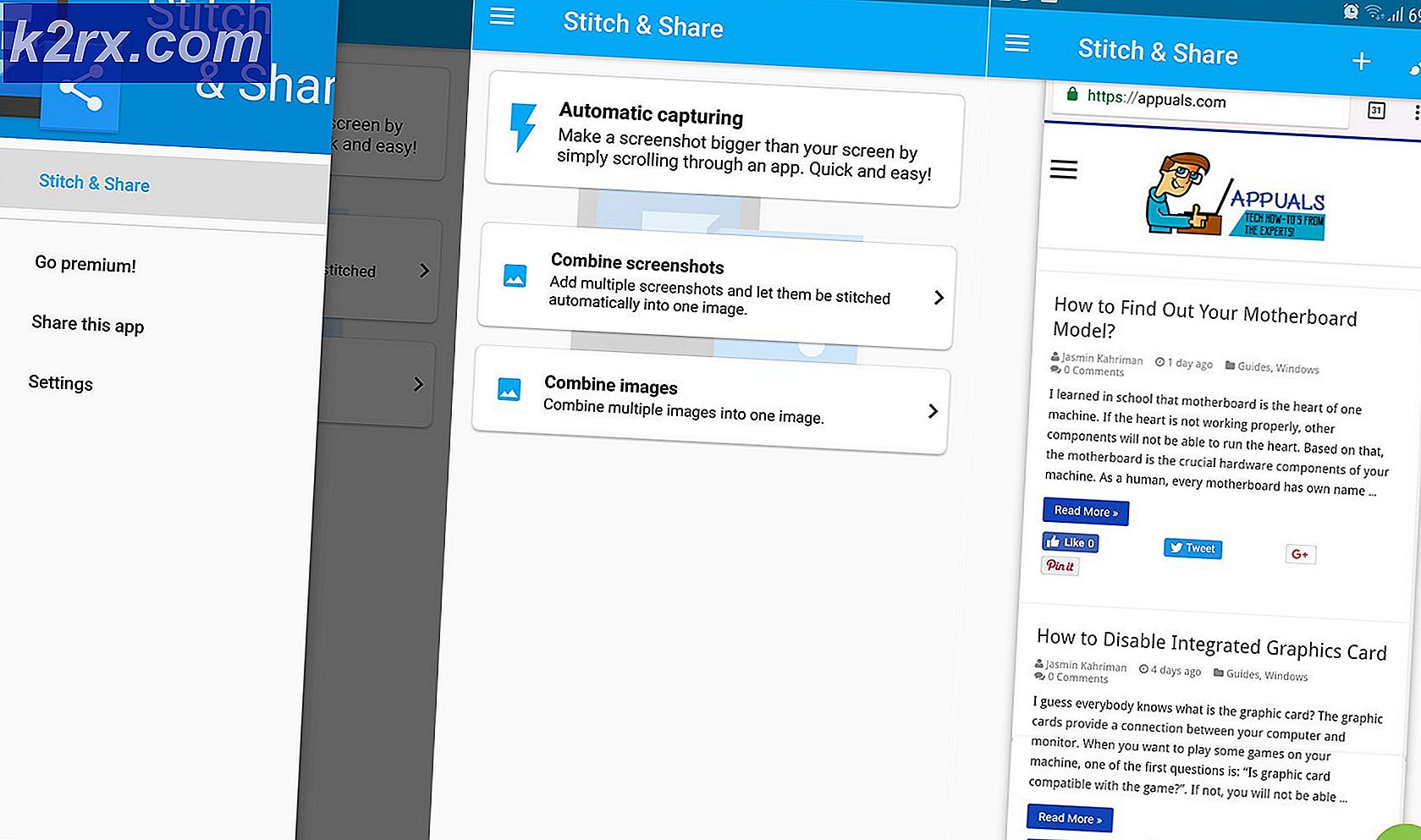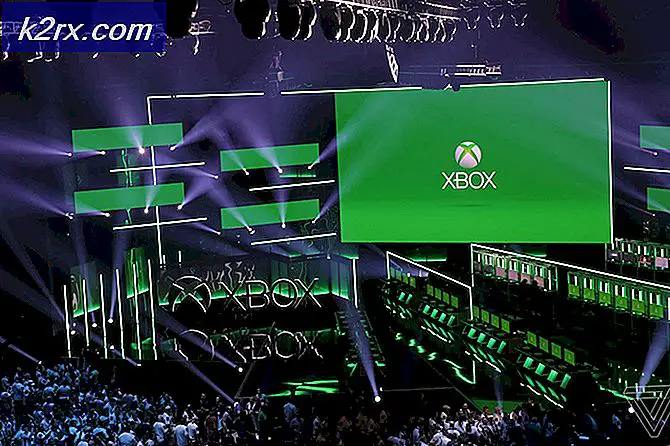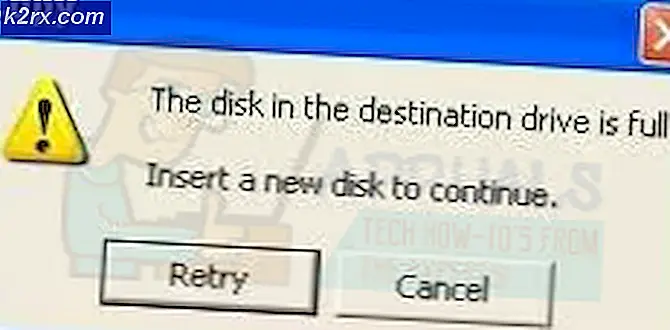Bagaimana Memperbaiki Kesalahan Blizzard 'Aplikasi Menghadapi Kesalahan Tak Terduga'?
Blizzard, anak perusahaan dari Activation Blizzard, adalah perusahaan pengembang dan penerbitan video-game yang berbasis di California. Aplikasi desktop Blizzard memiliki banyak kesalahan yang mencegah Anda memainkan game yang diterbitkan oleh perusahaan tersebut. Salah satu kesalahan ini adalah 'Aplikasi mengalami kesalahan tak terduga' pesan eror. Kesalahan ini mungkin muncul saat Anda mencoba masuk ke aplikasi.
Pesan kesalahan sering kali disebabkan oleh instalasi yang rusak atau file cache aplikasi. Cache adalah file sementara yang disimpan di sistem Anda dan berisi informasi yang dapat diakses tentang sesi Anda. Pesan kesalahan ini bersifat umum dan dapat diselesaikan melalui solusi mudah yang akan kami sebutkan di bawah. Tapi, sebelum kita membahasnya, mari kita lihat penyebab dari pesan kesalahan tersebut.
Apa yang menyebabkan Blizzard Error Pesan 'The Application Encountered an Unexpected Error'?
Seperti yang telah kami sebutkan sebelumnya, pesan kesalahan ini muncul ketika Anda membuka aplikasi setelah mem-boot sistem Anda. Selain itu, itu juga dapat muncul saat Anda bermain game dan tiba-tiba crash. Hal ini dapat disebabkan oleh alasan berikut -
Sekarang setelah Anda mengetahui penyebab masalahnya, mari kita masuk ke solusi untuk masalah tersebut. Pastikan Anda mengikuti setiap langkah sehingga Anda tidak harus melalui rintangan lagi untuk menyelesaikan masalah.
Melakukan Instalasi Bersih Aplikasi Blizzard
Karena masalah ini terkait dengan file cache yang rusak atau penginstalan aplikasi yang sudah usang, satu-satunya cara untuk memperbaiki masalah tersebut adalah dengan melakukan penginstalan bersih aplikasi Blizzard. Ini termasuk menghapus file cache secara manual dan kemudian mengunduh dan menginstal aplikasi. Jadi, mari kita mulai. Berikut cara melakukannya:
- Pertama-tama, pastikan semua proses aplikasi Blizzard ditutup. Buka Pengelola tugas, dan buka aplikasi yang sedang berjalan untuk memastikan Blizzard tidak berjalan (jika Anda melihat proses dengan nama agent.exe, akhiri karena terkait dengan Blizzard).
- Setelah itu, buka Panel kendali dan pergi ke Copot Program bagian.
- Cari Blizzard dalam daftar dan klik dua kali untuk menghapus aplikasi.
- Setelah selesai, tekan Tombol Windows + R untuk membuka Lari kotak dialog.
- Ketik C:\ProgramData dan tekan Memasukkan.
- Sebuah jendela dari File Explorer akan muncul. Cari apa saja Battle.net (termasuk Blizzard Entertainment) folder dalam direktori dan menghapusnya.
- Setelah itu, tekan Tombol Windows + R lagi untuk membuka Lari kotak dialog.
- Ketik %Data aplikasi% dan tekan Enter.
- Ini akan membawa anda ke Jelajah folder dari Data aplikasi direktori. Cari apa saja Battle.net atau badai salju folder dan menghapusnya.
- Setelah itu, tekan Menghapus dan pergi ke AppData/Lokal direktori dan melakukan hal yang sama di sana juga.
- Setelah selesai, buka situs web Blizzard dan unduh aplikasi versi terbaru. Anda dapat menemukannya dengan pergi sini.
- Instal aplikasi. (Pastikan Anda menginstalnya di direktori root sistem Anda. Direktori root adalah tempat Windows diinstal)
- Buka aplikasi, dan masuk ke akun Anda.
- Nikmati sesi permainan Anda!